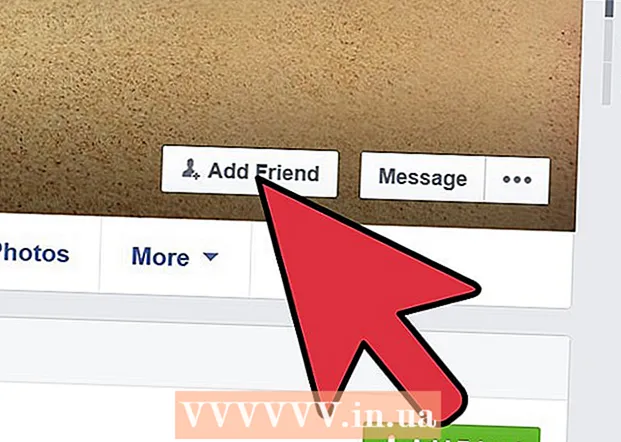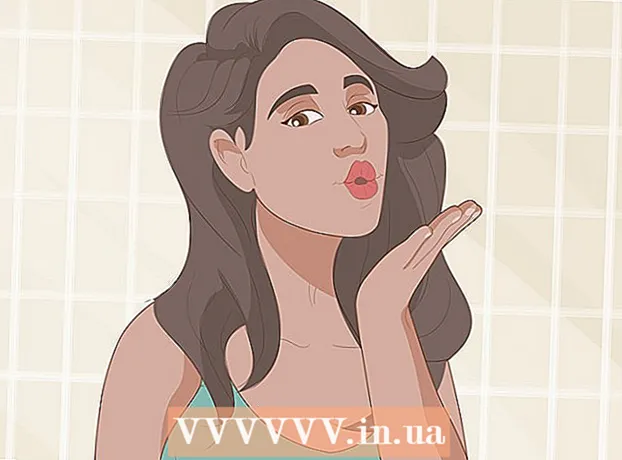نویسنده:
Bobbie Johnson
تاریخ ایجاد:
2 ماه آوریل 2021
تاریخ به روزرسانی:
1 جولای 2024

محتوا
- مراحل
- روش 1 از 4: ویندوز 7 و 8 HomeGroup
- روش 2 از 4: ویندوز ویستا و 7
- روش 3 از 4: ویندوز XP
- روش 4 از 4: Mac OS X
اشتراک گذاری چاپگر یکی از مفیدترین ویژگی های یک شبکه خانگی است. پس از راه اندازی چاپگر شبکه ، می توانید از هر رایانه ای که در خانه دارید بر روی آن چاپ کنید. برای راه اندازی چاپگر شبکه در Windows یا Mac OS X این راهنما را دنبال کنید.
مراحل
روش 1 از 4: ویندوز 7 و 8 HomeGroup
 1 یک گروه خانگی ایجاد کنید. اگر رایانه های شما از ویندوز 7 یا ویندوز 8 استفاده می کنند ، می توانید با ایجاد یک گروه خانگی اشتراک گذاری چاپگر خود را آسان کنید. این یک شبکه محافظت شده با رمز عبور است که به شما امکان می دهد به راحتی داده ها را مبادله کنید.
1 یک گروه خانگی ایجاد کنید. اگر رایانه های شما از ویندوز 7 یا ویندوز 8 استفاده می کنند ، می توانید با ایجاد یک گروه خانگی اشتراک گذاری چاپگر خود را آسان کنید. این یک شبکه محافظت شده با رمز عبور است که به شما امکان می دهد به راحتی داده ها را مبادله کنید. - اگر رایانه هایی دارید که نسخه های دیگر ویندوز (XP یا Vista) یا Mac OS X را اجرا می کنند ، راه های دیگر اشتراک گذاری چاپگر شبکه را ببینید.

- اگر رایانه هایی دارید که نسخه های دیگر ویندوز (XP یا Vista) یا Mac OS X را اجرا می کنند ، راه های دیگر اشتراک گذاری چاپگر شبکه را ببینید.
- 2 ایجاد گروه خانگی در ویندوز 7. روی "Start" یا کلید Windows کلیک کنید و "Control Panel" را باز کنید. "Network & Internet" ، سپس "Homegroup" را انتخاب کنید. ویندوز به طور خودکار گروه خانگی را در شبکه تشخیص می دهد.
- برای ایجاد یک گروه خانگی جدید ، روی "ایجاد گروه خانگی" کلیک کنید. دقیقاً آنچه را که می خواهید به اشتراک بگذارید انتخاب کنید. اگر می خواهید چاپگر خود را به اشتراک بگذارید ، مطمئن شوید که کادر تأیید کنار چاپگرها علامت خورده باشد. برای ایجاد گروه خانگی روی next کلیک کنید.

- رمز عبور ایجاد شده برای اتصال سایر رایانه ها به گروه خانگی خود را یادداشت کنید.

- برای پیوستن به یک گروه خانگی که قبلاً ایجاد شده است ، برنامه گروه خانگی را باز کنید و Windows به طور خودکار از شما می خواهد که به یک گروه موجود بپیوندید. باید گذرواژه گروه خانگی خود را وارد کنید.

- برای ایجاد یک گروه خانگی جدید ، روی "ایجاد گروه خانگی" کلیک کنید. دقیقاً آنچه را که می خواهید به اشتراک بگذارید انتخاب کنید. اگر می خواهید چاپگر خود را به اشتراک بگذارید ، مطمئن شوید که کادر تأیید کنار چاپگرها علامت خورده باشد. برای ایجاد گروه خانگی روی next کلیک کنید.
 3 ایجاد گروه خانگی در ویندوز 8. با حرکت دادن مکان نما به گوشه سمت راست بالای صفحه ، منوی تنظیمات کامپیوتر را باز کنید. منویی در سمت راست صفحه ظاهر می شود. روی "تنظیمات" و سپس روی پیوند "تغییر تنظیمات رایانه" کلیک کنید. "Homegroup" را از منو انتخاب کنید.
3 ایجاد گروه خانگی در ویندوز 8. با حرکت دادن مکان نما به گوشه سمت راست بالای صفحه ، منوی تنظیمات کامپیوتر را باز کنید. منویی در سمت راست صفحه ظاهر می شود. روی "تنظیمات" و سپس روی پیوند "تغییر تنظیمات رایانه" کلیک کنید. "Homegroup" را از منو انتخاب کنید. - روی "ایجاد" کلیک کنید. دقیقاً آنچه را که می خواهید به اشتراک بگذارید انتخاب کنید. اگر می خواهید چاپگر خود را به اشتراک بگذارید ، مطمئن شوید که کادر تأیید کنار چاپگرها علامت خورده باشد. برای ایجاد یک گروه خانگی روی Next کلیک کنید.

- رمز عبور ایجاد شده برای اتصال سایر رایانه ها به گروه خانگی خود را یادداشت کنید.
- برای پیوستن به یک گروه خانگی که قبلاً ایجاد شده است ، برنامه گروه خانگی را باز کنید و Windows به طور خودکار از شما می خواهد که به یک گروه موجود بپیوندید. باید گذرواژه گروه خانگی خود را وارد کنید.

- روی "ایجاد" کلیک کنید. دقیقاً آنچه را که می خواهید به اشتراک بگذارید انتخاب کنید. اگر می خواهید چاپگر خود را به اشتراک بگذارید ، مطمئن شوید که کادر تأیید کنار چاپگرها علامت خورده باشد. برای ایجاد یک گروه خانگی روی Next کلیک کنید.
 4 ما سند را چاپ می کنیم. پس از اتصال به گروه خانگی ، چاپگرهای پیوست به طور خودکار هنگام چاپ یک سند در گزینه ها ظاهر می شوند. برای چاپ روی چاپگر مشترک ، رایانه ای که به آن متصل است باید روشن و به شبکه متصل شود.
4 ما سند را چاپ می کنیم. پس از اتصال به گروه خانگی ، چاپگرهای پیوست به طور خودکار هنگام چاپ یک سند در گزینه ها ظاهر می شوند. برای چاپ روی چاپگر مشترک ، رایانه ای که به آن متصل است باید روشن و به شبکه متصل شود.
روش 2 از 4: ویندوز ویستا و 7
 1 "مرکز شبکه و اشتراک گذاری" را باز کنید. روی Start / Windows Key کلیک کنید. "Control Panel" را باز کرده و روی "Network and Internet" کلیک کنید. "Network and Sharing Center" را انتخاب کنید.
1 "مرکز شبکه و اشتراک گذاری" را باز کنید. روی Start / Windows Key کلیک کنید. "Control Panel" را باز کرده و روی "Network and Internet" کلیک کنید. "Network and Sharing Center" را انتخاب کنید.  2 چاپگر خود را به اشتراک بگذارید با کلیک روی پیکان ، بخش Printer Sharing را گسترش دهید. روی پیوند "Enable Printer Sharing" کلیک کنید و روی "Apply" کلیک کنید. ممکن است از شما رمز عبور سرپرست درخواست شود.
2 چاپگر خود را به اشتراک بگذارید با کلیک روی پیکان ، بخش Printer Sharing را گسترش دهید. روی پیوند "Enable Printer Sharing" کلیک کنید و روی "Apply" کلیک کنید. ممکن است از شما رمز عبور سرپرست درخواست شود.  3 مطمئن شوید حفاظت از رمز عبور خاموش است. اگر می خواهید چاپگر خود را به راحتی به اشتراک بگذارید ، محافظت از رمز عبور را غیرفعال کنید. با کلیک بر روی پیکان ، بخش اشتراک گذاری محافظت شده با رمز عبور گسترش می یابد. گزینه Off را انتخاب کرده و روی Apply کلیک کنید. ممکن است از شما درخواست رمز عبور سرپرست شود.
3 مطمئن شوید حفاظت از رمز عبور خاموش است. اگر می خواهید چاپگر خود را به راحتی به اشتراک بگذارید ، محافظت از رمز عبور را غیرفعال کنید. با کلیک بر روی پیکان ، بخش اشتراک گذاری محافظت شده با رمز عبور گسترش می یابد. گزینه Off را انتخاب کرده و روی Apply کلیک کنید. ممکن است از شما درخواست رمز عبور سرپرست شود.
روش 3 از 4: ویندوز XP
 1 شبکه خود را راه اندازی کنید. رایانه های ویندوز XP برای به اشتراک گذاشتن چاپگر باید در یک گروه کاری باشند. روی منوی "Start" کلیک کرده و "Control Panel" را انتخاب کنید. به بخش "اتصالات شبکه و اینترنت" بروید.
1 شبکه خود را راه اندازی کنید. رایانه های ویندوز XP برای به اشتراک گذاشتن چاپگر باید در یک گروه کاری باشند. روی منوی "Start" کلیک کرده و "Control Panel" را انتخاب کنید. به بخش "اتصالات شبکه و اینترنت" بروید. - "Network Setup Wizard" را باز کرده و دستورالعمل های مربوط به راه اندازی شبکه خانگی خود را دنبال کنید.

- در پنجره "تنظیم نام برای شبکه خود" ، همان نام گروه کاری را که در رایانه های دیگر شبکه استفاده می کنید وارد کنید.

- در پنجره File and Printer Sharing ، گزینه Turn on File and Printer Sharing را انتخاب کنید. برای ذخیره تنظیمات روی OK کلیک کنید.

- "Network Setup Wizard" را باز کرده و دستورالعمل های مربوط به راه اندازی شبکه خانگی خود را دنبال کنید.
 2 چاپگر خود را به اشتراک بگذارید "کنترل پنل" را باز کرده و "چاپگرها و فکس ها" را انتخاب کنید. روی چاپگری که می خواهید به اشتراک بگذارید راست کلیک کنید. "اشتراک" را از منو انتخاب کنید. "Share this printer" را انتخاب کرده و تأیید را کلیک کنید.
2 چاپگر خود را به اشتراک بگذارید "کنترل پنل" را باز کرده و "چاپگرها و فکس ها" را انتخاب کنید. روی چاپگری که می خواهید به اشتراک بگذارید راست کلیک کنید. "اشتراک" را از منو انتخاب کنید. "Share this printer" را انتخاب کرده و تأیید را کلیک کنید.  3 چاپگر شبکه اضافه کنید برای افزودن چاپگر مشترک به لیست چاپگرهای موجود ، چاپگرها و فکس ها را در Control Panel باز کنید. در سمت چپ صفحه ، افزودن چاپگر را انتخاب کنید. روی Next کلیک کنید و Network Printer را انتخاب کنید.
3 چاپگر شبکه اضافه کنید برای افزودن چاپگر مشترک به لیست چاپگرهای موجود ، چاپگرها و فکس ها را در Control Panel باز کنید. در سمت چپ صفحه ، افزودن چاپگر را انتخاب کنید. روی Next کلیک کنید و Network Printer را انتخاب کنید. - ویندوز وجود چاپگرهای شبکه را در شبکه تشخیص می دهد. روی چاپگری که می خواهید اضافه کنید دوبار کلیک کنید.

- ممکن است از شما خواسته شود درایورهای چاپگر انتخاب شده را نصب کنید. ویندوز سعی می کند درایورها را به صورت خودکار بارگیری کند. اگر این کار نمی کند ، باید رانندگان را با استفاده از دیسک نصب همراه چاپگر به صورت دستی نصب کنید یا درایورها را از وب سایت سازنده بارگیری کنید.

- ویندوز وجود چاپگرهای شبکه را در شبکه تشخیص می دهد. روی چاپگری که می خواهید اضافه کنید دوبار کلیک کنید.
روش 4 از 4: Mac OS X
 1 "تنظیمات برگزیده سیستم" را باز کنید. روی دکمه Apple در گوشه سمت چپ بالای صفحه خود کلیک کرده و "System Preferences" را از منو انتخاب کنید.در بخش Internet & Networking یا Internet & Wireless Networking ، اشتراک گذاری را انتخاب کنید. پنجره اشتراک گذاری باز می شود.
1 "تنظیمات برگزیده سیستم" را باز کنید. روی دکمه Apple در گوشه سمت چپ بالای صفحه خود کلیک کرده و "System Preferences" را از منو انتخاب کنید.در بخش Internet & Networking یا Internet & Wireless Networking ، اشتراک گذاری را انتخاب کنید. پنجره اشتراک گذاری باز می شود.  2 اشتراک گذاری چاپگر را روشن کنید. در سمت چپ پنجره اشتراک گذاری ، کادر کنار چاپگرهای مشترک را علامت بزنید. همه چاپگرهای متصل به طور خودکار (درون شبکه) به اشتراک گذاشته می شوند.
2 اشتراک گذاری چاپگر را روشن کنید. در سمت چپ پنجره اشتراک گذاری ، کادر کنار چاپگرهای مشترک را علامت بزنید. همه چاپگرهای متصل به طور خودکار (درون شبکه) به اشتراک گذاشته می شوند.  3 چاپگر شبکه اضافه کنید روی منوی Apple کلیک کرده و System Preferences را باز کنید. در بخش سخت افزار ، Print & Fax را انتخاب کنید. روی دکمه Add (+) کلیک کنید. چاپگر شبکه ای را که می خواهید اضافه کنید از لیست انتخاب کنید. روی دکمه افزودن کلیک کنید.
3 چاپگر شبکه اضافه کنید روی منوی Apple کلیک کرده و System Preferences را باز کنید. در بخش سخت افزار ، Print & Fax را انتخاب کنید. روی دکمه Add (+) کلیک کنید. چاپگر شبکه ای را که می خواهید اضافه کنید از لیست انتخاب کنید. روی دکمه افزودن کلیک کنید.